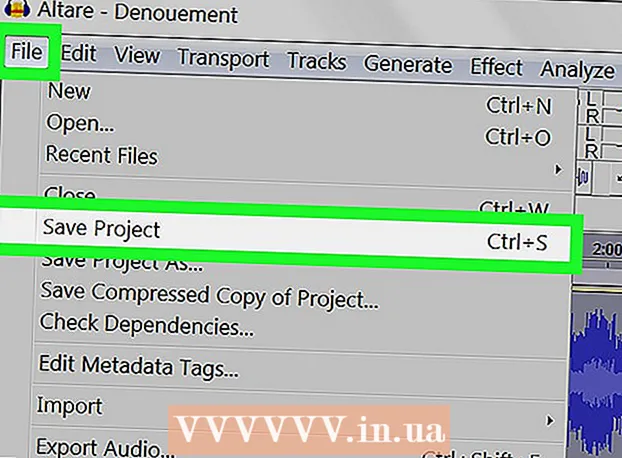Avtor:
Monica Porter
Datum Ustvarjanja:
20 Pohod 2021
Datum Posodobitve:
1 Julij. 2024

Vsebina
Zelo koristno je, če znate dodati več podatkovnih vrstic v Excelov grafikon. Pri podatkih z več enotami pa boste morda težko ustvarili graf, ki ga potrebujete. Ne skrbite, to ni samo mogoče, ampak je tudi zelo enostavno!
Koraki
Metoda 1 od 2: Dodajte drugo os Y
V exelu ustvarite graf, ob predpostavki, da imajo vsi enake enote.

Pojdite na grafikon in z desno miškino tipko kliknite ravno črto podatkovnega sistema, kamor želite dodati os Y. Če želite v tem primeru dodati os Y za odstotek, z desno miškino tipko kliknite rdečo črto.
Izberite "Format Data Series".
Pod "Os" izberite izbirni gumb poleg "Sekundarna os".

Izberite V redu, na grafu se bo prikazala druga os Y oglas
2. način od 2: Spremenite vrsto grafikona drugega podatkovnega sistema
Nazaj v grafikonu z desno miškino tipko kliknite ravno črto podatkovnega sistema, ki mu želite dodati os Y. Če želite v tem primeru dodati os Y za odstotek, z desno miškino tipko kliknite rdečo črto.
Izberite "Spremeni vrsto grafikona serije".
Izberite vrsto grafikona, za katerega želite dodati drugo podatkovno serijo. V tem primeru je palični graf. oglas
Nasvet
- V programu Excel lahko ustvarite tri ali več osi Y v programu EZplot ali Multy_Y s spletnega mesta OfficeExpander.com. Najprej uporabite preizkusno različico, da boste bolj prepričani v svoje potrebe.
- Za temeljitejšo uporabo ga lahko vnaprej uporabite na preprostih vzorcih podatkov.